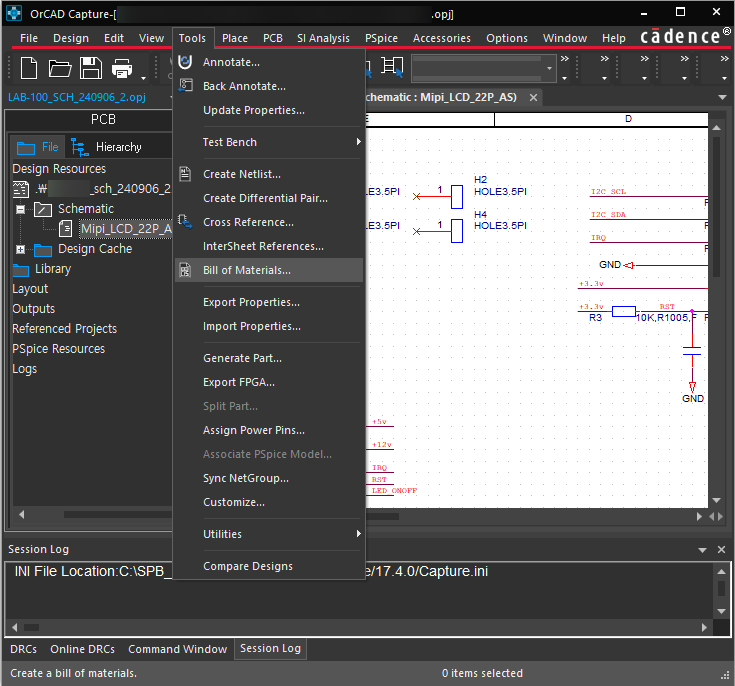제품 개발에서 Hardware & Firmware Engineer의 업무 제품 개발 과정은 각 회사마다 세부내용은 다르겠지만 큰 뼈대는 같다. 제품발의/기획 부터 개발계획수립, P/T, E/S, P/P, 양산에 이르는 프로세스 각 단계마다 필요한 과정이 있다. 이중에서 Harware & Firmware Engineer의 초기 개발 업무에 대해 설명해본다. 초기 개발이라고 말한 이유는 P/T, E/S등 여러단계에 걸친 개발 단계가 있지만, 제품 기능이 P/T 단계에서 이미 모두 구현 되어야 하기 때문이다.(모든 회사가 그렇지는 않음) no.구분세부 내용참고1제품 Layout 작성- 내부부품 구성도- 외장부품 기능, 위치- LCD 화면 Layout- 개발 단가 확인하여 제품 설계2회로 설계- 전자 회로..